DELL ST2 Manuel du propriétaire [fr]
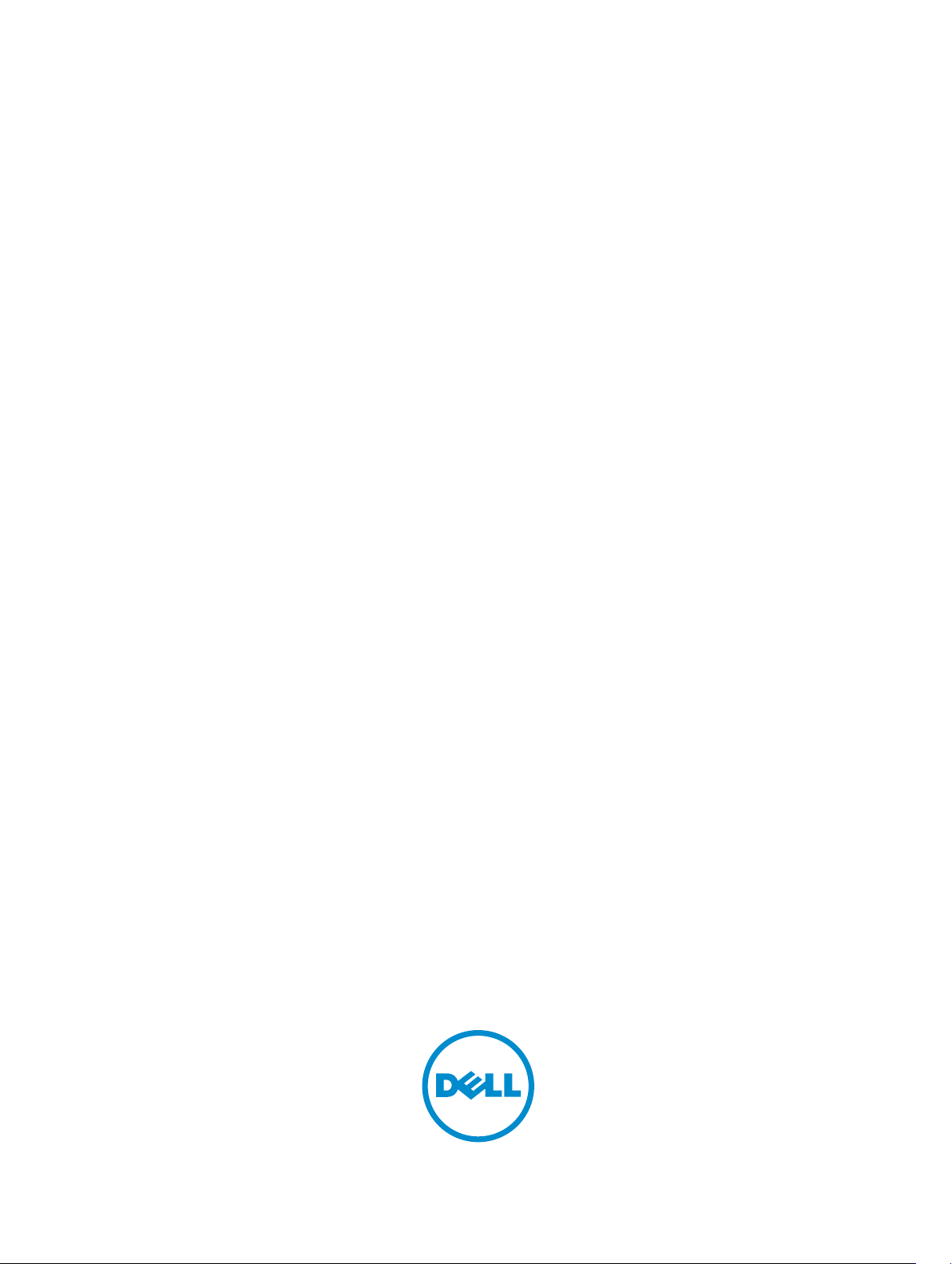
Dell Latitude 10 – ST2e
Manuel du propriétaire
Modèle réglementaire: T05G
Type réglementaire: T05G001
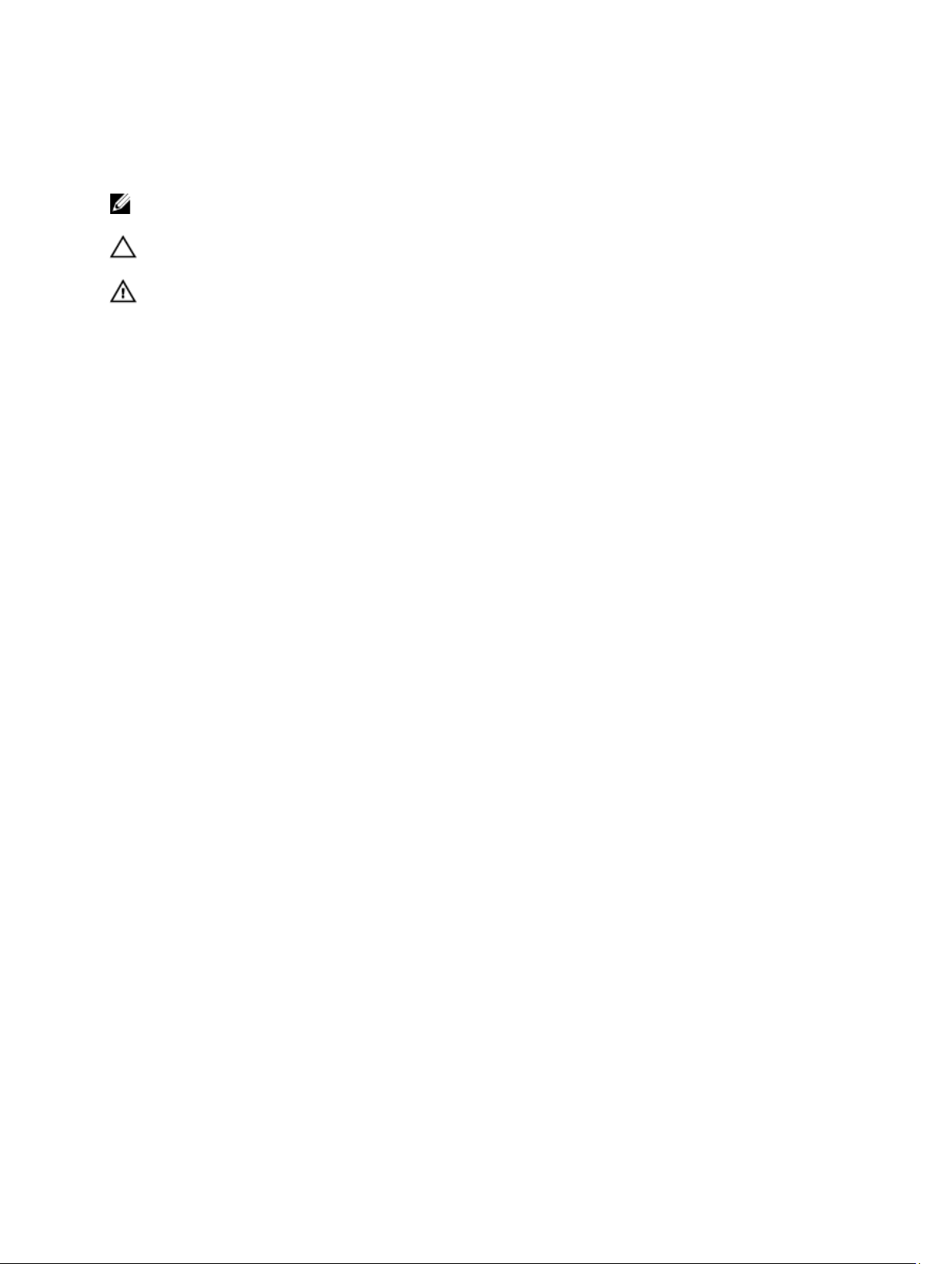
Remarques, précautions et avertissements
REMARQUE : Une REMARQUE indique des informations importantes qui peuvent vous aider à mieux utiliser
l'ordinateur.
PRÉCAUTION : Une PRÉCAUTION indique un risque de dommage matériel ou de perte de données et vous indique
comment éviter le problème.
AVERTISSEMENT : Un AVERTISSEMENT indique un risque d'endommagement du matériel, de blessure corporelle
ou de mort.
© 2013 Dell Inc.
Marques utilisées dans ce document :
™
OptiPlex
sont des marques déposées d'Intel Corporation aux États-Unis et dans d'autres pays.
AMD Opteron
Devices, Inc.
,
Vostro
™
Microsoft
™
et
Wi-Fi Catcher
,
AMD Phenom
®
,
Windows
™
,
™
, le logo DELL,
Dell
™
sont des marques de Dell Inc.
™
AMD Sempron
®
,
MS-DOS
,
AMD Athlon
®
,
Windows Vista
Dell Precision
marques ou des marques déposées de Microsoft Corporation aux États-Unis et dans d'autres pays.
appartenant à la Blu-ray Disc Association (BDA) et sous licence pour une utilisation sur des disques et des lecteurs. La marque
textuelle Bluetooth® est une marque déposée et appartient à Bluetooth® SIG, Inc. et toute utilisation d'une telle marque par Dell Inc. se
fait dans le cadre d'une licence. Wi-Fi® est une marque déposée de Wireless Ethernet Compatibility Alliance, Inc.
2013 - 01
Rev. A00
™
,
Precision ON
®
,
Intel
Pentium
™
,
ATI Radeon
®
, le bouton Démarrer de Windows Vista et
™
®
et
ATI FirePro
™
,
ExpressCharge
®
,
Xeon
AMD
™
,
,
Core
®
est une marque déposée et
™
sont des marques d'Advanced Micro
Blu-ray Disc
™
™
Atom
Office Outlook
,
Latitude
,
Centrino
™
est une marque
™
,
Latitude ON
®
et
Celeron
®
sont des
™
®
,
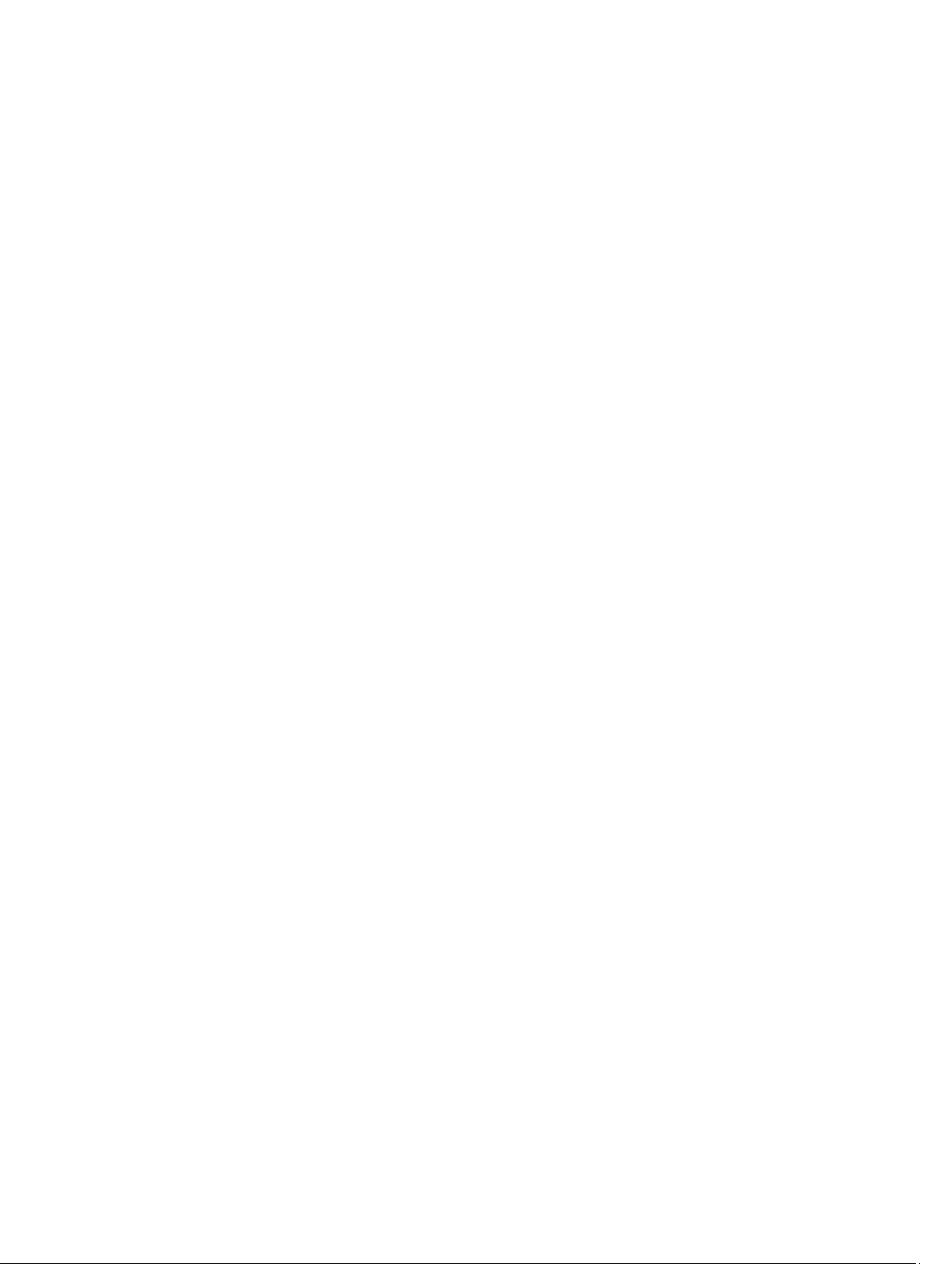
Table des matières
Remarques, précautions et avertissements..............................................................................2
Chapitre 1: Intervention à l'intérieur de votre ordinateur........................................................5
Avant d’intervenir dans l’ordinateur.........................................................................................................................5
Mise hors tension de l’ordinateur.............................................................................................................................6
Après intervention à l'intérieur de votre ordinateur.................................................................................................6
Chapitre 2: Retrait et installation des composants...................................................................9
Outils recommandés.................................................................................................................................................9
Vue interne................................................................................................................................................................9
Retrait du cache de fond de l’ordinateur................................................................................................................10
Installation du cache de fond de l’ordinateur.........................................................................................................10
Retrait de la batterie...............................................................................................................................................10
Installation de la batterie........................................................................................................................................11
Retrait de l’appareil photo avant............................................................................................................................11
Installation de l’appareil photo avant.....................................................................................................................12
Retrait des haut-parleurs........................................................................................................................................12
Installation des haut-parleurs.................................................................................................................................14
Retrait de la carte de la station d’accueil...............................................................................................................14
Installation de la carte de la station d’accueil........................................................................................................15
Retrait de la carte système.....................................................................................................................................16
Installation de la carte système..............................................................................................................................16
Retrait de la caméra arrière...................................................................................................................................17
Installation de la caméra arrière............................................................................................................................17
Retrait de la pile bouton..........................................................................................................................................18
Installation de la pile bouton...................................................................................................................................18
Retrait de la carte du bouton de volume.................................................................................................................18
Installation de la carte du bouton de volume.........................................................................................................19
Chapitre 3: Configuration du système.......................................................................................21
Accéder à l’utilitaire de configuration du système (BIOS).....................................................................................21
Navigation dans le programme de configuration du système................................................................................21
Menu Boot (Démarrer)............................................................................................................................................22
Options de configuration du système (BIOS)..........................................................................................................22
Chapitre 4: Dépannage de l'ordinateur....................................................................................29
ePSA (Enhanced Pre-boot System Assessment)...................................................................................................29
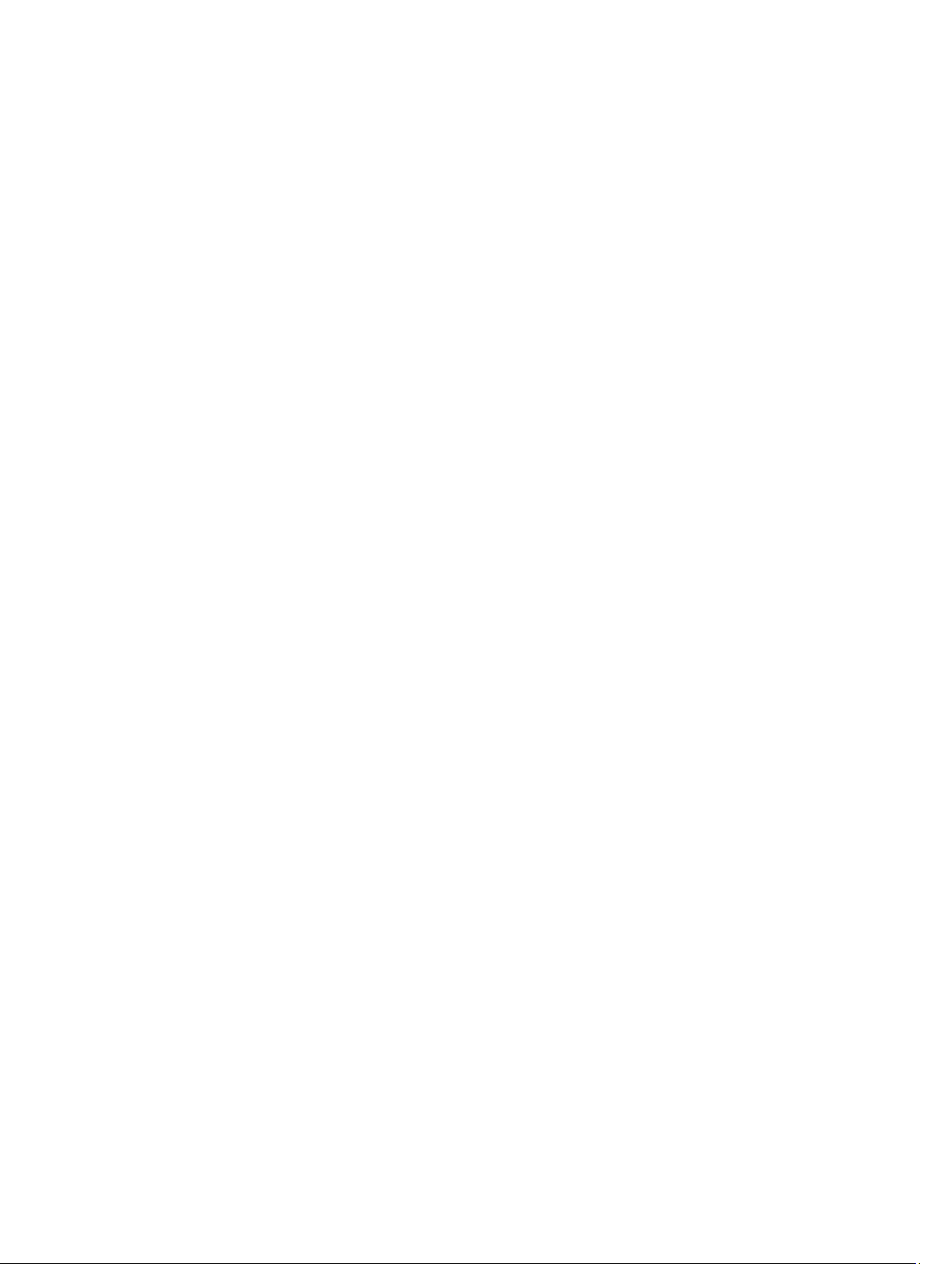
Exécution de l’utilitaire de diagnostic ePSA...........................................................................................................29
Codes de bips..........................................................................................................................................................31
Codes d'erreur LED.................................................................................................................................................32
Chapitre 5: Caractéristiques.......................................................................................................35
Caractéristiques.....................................................................................................................................................35
Chapitre 6: Contacter Dell...........................................................................................................39
Contacter Dell.........................................................................................................................................................39
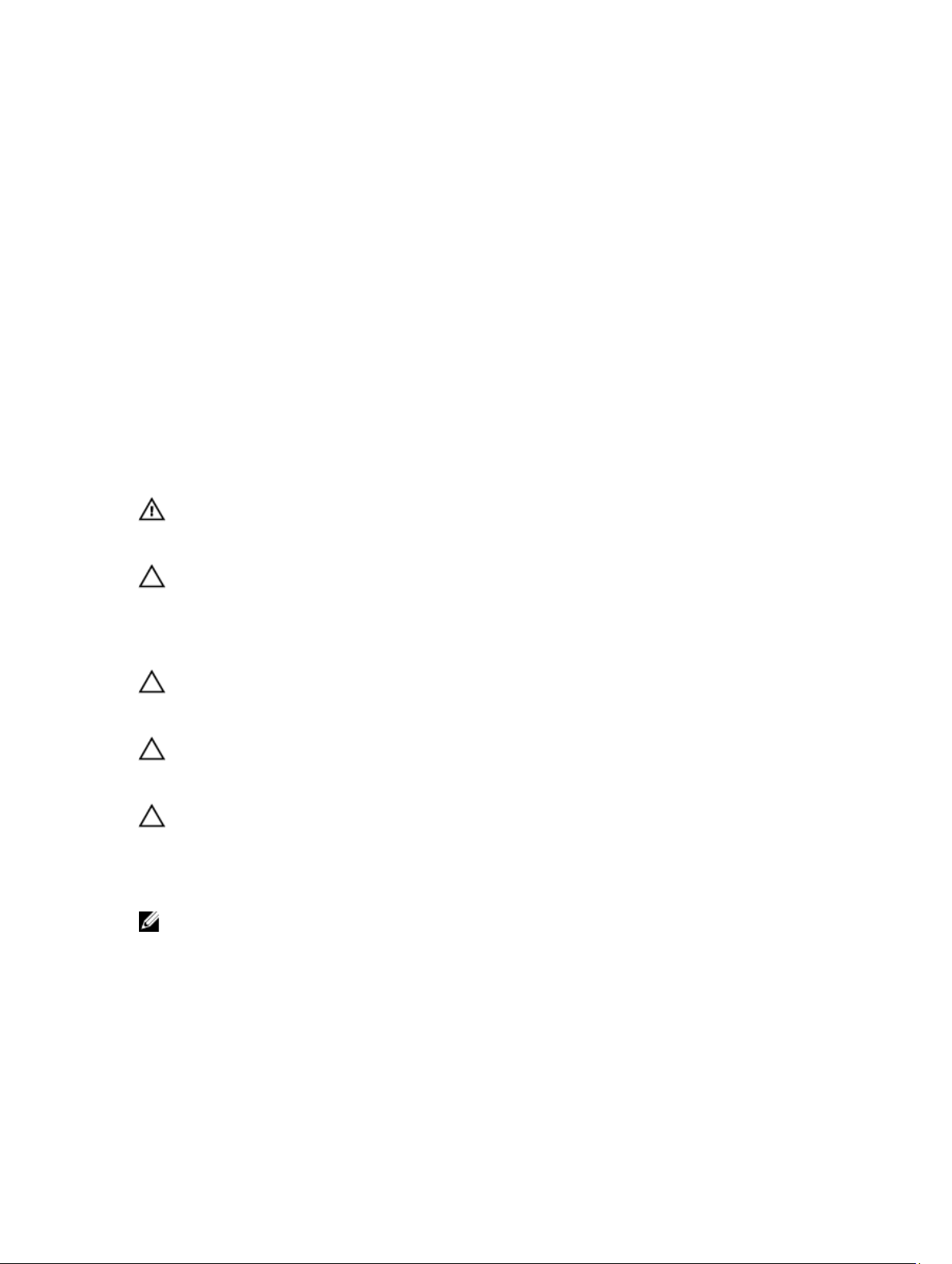
Intervention à l'intérieur de votre ordinateur
Avant d’intervenir dans l’ordinateur
Suivez les recommandations de sécurité ci-dessous pour protéger votre ordinateur et vos données personnelles de
toute détérioration. Sauf indication contraire, chaque procédure mentionnée dans ce document suppose que les
conditions suivantes sont réunies :
• Vous avez exécuté les étapes de la section Intervention sur votre ordinateur.
• Vous avez pris connaissance des consignes de sécurité fournies avec votre ordinateur.
• Un composant peut être remplacé ou, si acheté séparément, installé en exécutant la procédure de retrait dans
l’ordre inverse.
AVERTISSEMENT : Avant d’intervenir dans l’ordinateur, lisez les informations de sécurité fournies avec
l’ordinateur. D’autres informations sur les meilleures pratiques de sécurité sont disponibles sur la page d’accueil
Regulatory Compliance (Conformité réglementaire) accessible à l’adresse www.dell.com/regulatory_compliance
PRÉCAUTION : La plupart des réparations ne peuvent être effectuées que par un technicien de maintenance
agréé. N'effectuez que les opérations de dépannage et les petites réparations autorisées par la documentation de
votre produit et suivez les instructions fournies en ligne ou par téléphone par l'équipe de maintenance et
d'assistance technique. Tout dommage causé par une réparation non autorisée par Dell est exclu de votre
garantie. Consultez et respectez les consignes de sécurité fournies avec votre produit.
1
PRÉCAUTION : Pour éviter une décharge électrostatique, raccordez-vous à la terre à l’aide d’un bracelet
antistatique ou en touchant une surface métallique non peinte, par exemple un connecteur sur le panneau arrière
de l’ordinateur.
PRÉCAUTION : Manipulez avec précaution les composants et les cartes. Ne touchez pas les composants ni les
contacts des cartes. Saisissez les cartes par les bords ou par le support de montage métallique. Saisissez les
composants, processeur par exemple, par les bords et non par les broches.
PRÉCAUTION : Lorsque vous déconnectez un câble, tirez sur le connecteur ou sa languette, mais pas sur le câble
lui-même. Certains câbles sont dotés de connecteurs avec dispositif de verrouillage. Si vous déconnectez un câble
de ce type, appuyez d’abord sur le verrou. Lorsque vous démontez les connecteurs, maintenez-les alignés
uniformément pour éviter de tordre les broches. Enfin, avant de connecter un câble, vérifiez que les deux
connecteurs sont correctement orientés et alignés.
REMARQUE : La couleur de votre ordinateur et de certains composants peut différer de celle de l’ordinateur et des
composants illustrés dans ce document.
Pour ne pas endommager l’ordinateur, procédez comme suit avant d’intervenir dans l’ordinateur.
1. Assurez-vous que la surface de travail est plane et propre afin d’éviter de rayer le capot de l’ordinateur.
2. Éteignez l’ordinateur.
3. Si l’ordinateur est connecté à une station d’accueil, déconnectez-le.
5
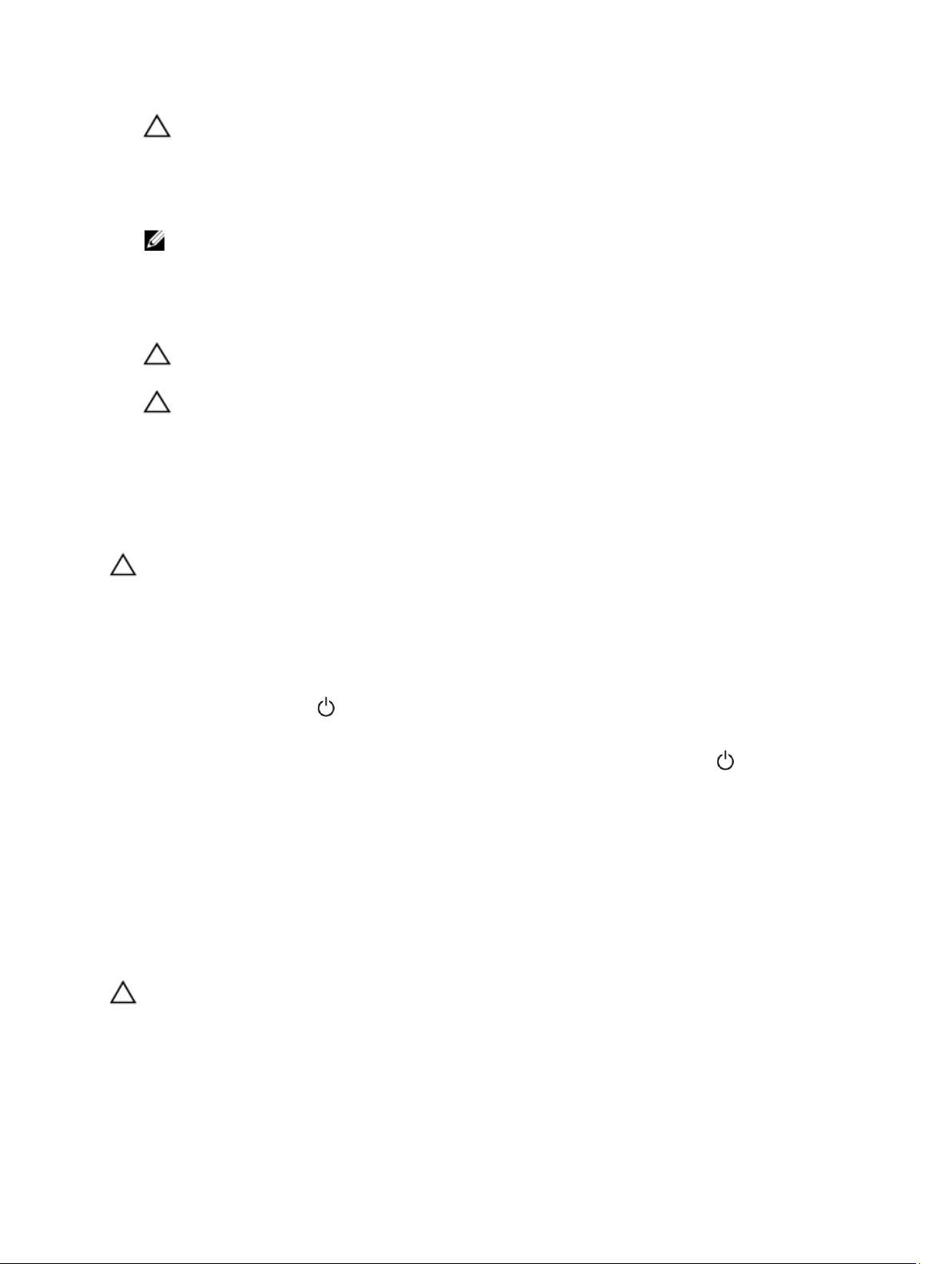
PRÉCAUTION : Pour déconnectez un câble réseau, débranchez-le d’abord de l’ordinateur, puis du
périphérique réseau.
4. Déconnectez tous les câbles externes du système.
5. Débranchez du secteur l’ordinateur et tous les périphériques qui y sont connectés.
6. Retournez l’ordinateur sur une surface plane et propre.
REMARQUE : Pour éviter d’endommager la carte système, vous devez retirer la batterie principale avant de
dépanner l’ordinateur.
7. Retirez la batterie principale.
8. Remettez l’ordinateur à l’endroit.
9. Appuyez sur le bouton d’alimentation pour raccorder la carte système à la terre.
PRÉCAUTION : Pour prévenir tout risque de choc électrique, débranchez toujours l’ordinateur de la prise
électrique avant d’ouvrir l’écran.
PRÉCAUTION : Avant de toucher un élément dans l’ordinateur, raccordez-vous à la terre en touchant une
surface métallique non peinte, telle que le métal à l’arrière de l’ordinateur. Pendant l’intervention, touchez
régulièrement une surface métallique non peinte pour éliminer l’électricité statique qui pourrait endommager
les composants.
10. Retirez de leurs emplacements toutes les cartes à puce installées.
Mise hors tension de l’ordinateur
PRÉCAUTION : Pour éviter de perdre de données, enregistrez et refermez tous les fichiers ouverts, puis quittez tous
les programmes ouverts avant de mettre hors tension l’ordinateur.
1. Arrêtez le système d’exploitation :
– Windows 8 :
* À l’aide d’un périphérique tactile :
Balayez à partir du bord droit de l’écran pour ouvrir le menu Charms et sélectionnez Paramètres.
Sélectionnez puis sélectionnez Éteindre
* À l’aide d’une souris :
Pointez sur l’angle supérieur droit de l’écran et cliquez sur Paramètres. Cliquez sur puis
sélectionnez Éteindre
2. Vérifiez que l’ordinateur et tous les périphériques connectés sont hors tension. Si l’ordinateur et les périphériques
connectés n’ont pas été mis hors tension automatiquement lorsque vous avez arrêté le système d’exploitation,
appuyez sur le bouton Marche/Arrêt et maintenez-le enfoncé pendant quatre secondes environ pour les mettre
hors tension.
Après intervention à l'intérieur de votre ordinateur
Une fois les procédures de réinstallation terminées, n'oubliez pas de brancher les périphériques externes, cartes,
câbles, etc. avant de mettre l'ordinateur sous tension.
PRÉCAUTION : Pour éviter d'endommager l'ordinateur, utilisez uniquement la batterie conçue pour cet ordinateur
Dell spécifique. N'employez pas de batteries conçues pour d'autres ordinateurs Dell.
1. Branchez les périphériques externes, par exemple réplicateur de port, extension de batterie ou périphérique
d'accueil, et remettez en place les cartes comme l'ExpressCard, le cas échéant.
2. Branchez les câbles téléphoniques ou de réseau sur l'ordinateur.
6
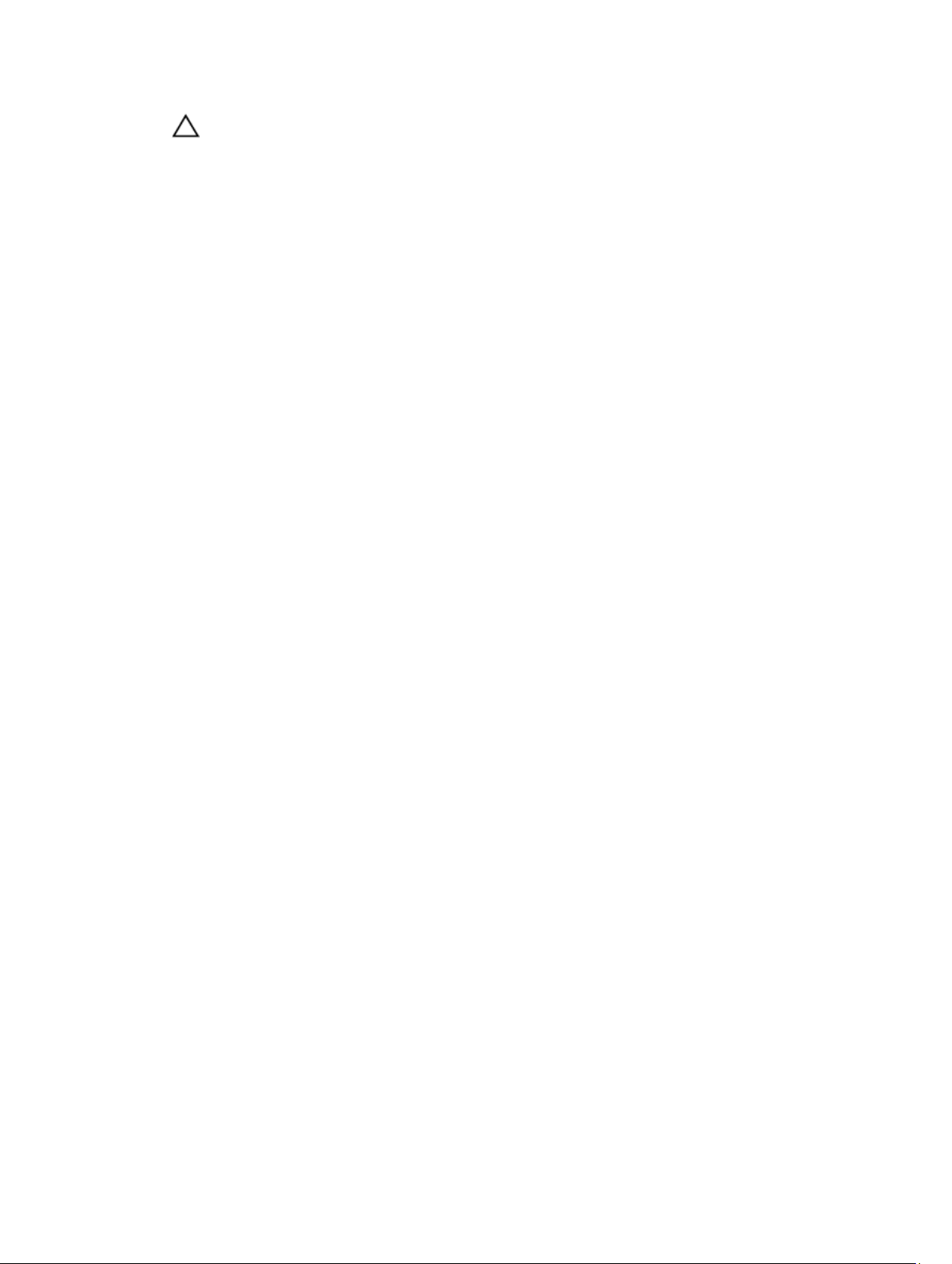
PRÉCAUTION : Pour connecter un câble réseau, branchez-le d'abord le périphérique du réseau et sur
l'ordinateur.
3. Réinstallez la batterie.
4. Branchez l'ordinateur et tous ses périphériques sur leur prise secteur.
5. Mettez l'ordinateur sous tension.
7
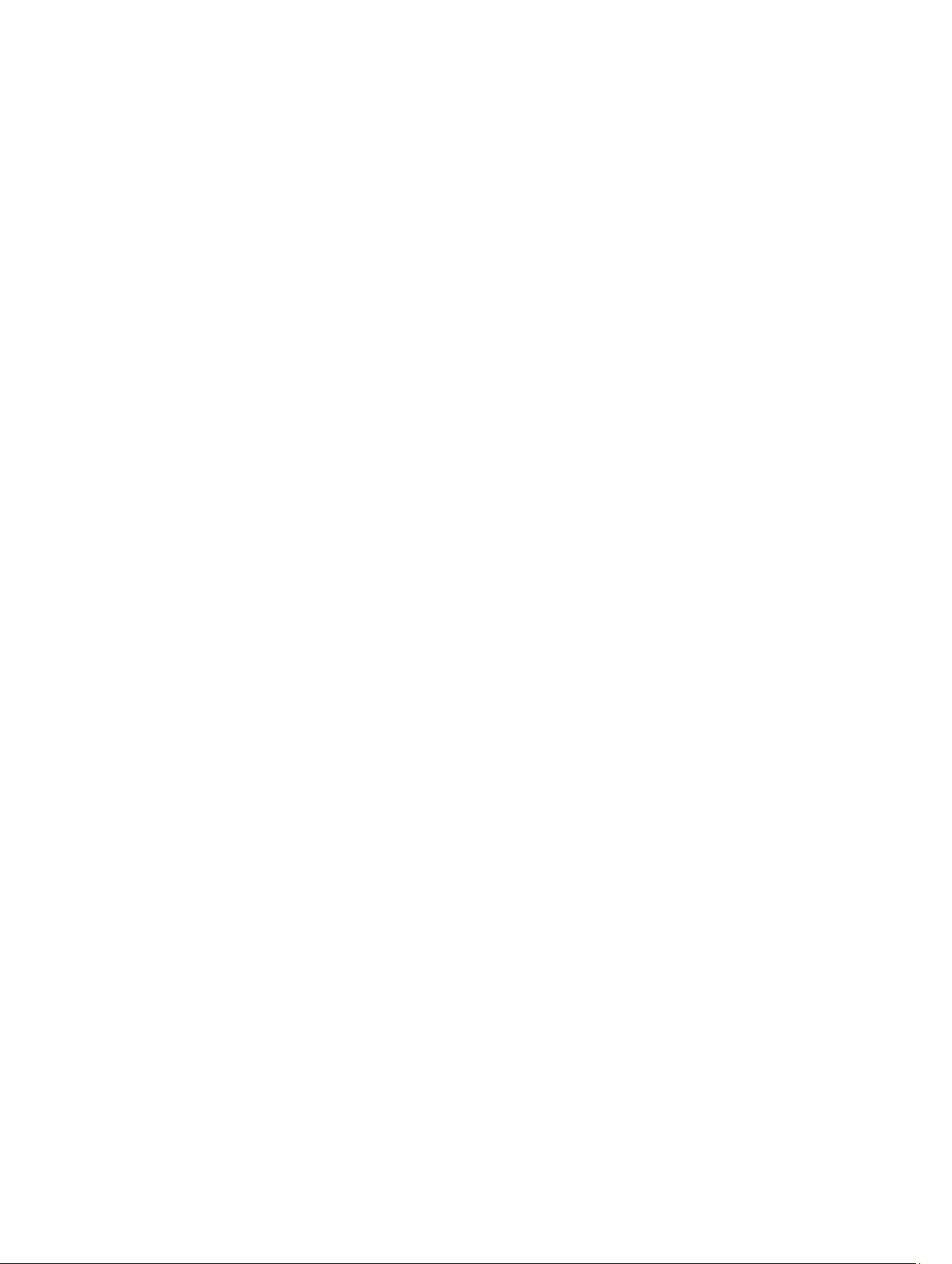
8

Retrait et installation des composants
Cette section fournit des informations détaillées sur le retrait ou l'installation des composants de l'ordinateur.
Outils recommandés
Les procédures dans ce document peuvent nécessiter les outils suivants :
• petit tournevis à tête plate
• un tournevis cruciforme n°0
• un tournevis cruciforme n°1
• petite pointe en plastique
Vue interne
2
Figure 1. Vue interne
carte système
1.
2. l’appareil photo avant
3. caméra arrière
4. la batterie
9

5. bouton de volume
6. le haut-parleur
7. la batterie
8. la carte de la station d’accueil
9. pile bouton
10. le haut-parleur
Retrait du cache de fond de l’ordinateur
1. Appliquez les procédures décrites dans
2. Soulevez et sortez le cache de base de l'ordinateur en suivant la succession de flèches du diagramme.
Avant d’intervenir sur l’ordinateur
.
Installation du cache de fond de l’ordinateur
1. Fixez le cache du fond à l’ordinateur.
2. Appliquez les procédures décrites dans
Après une intervention à l’intérieur de l’ordinateur
.
Retrait de la batterie
1. Appliquez les procédures décrites dans
2. Retirez le cache de fond.
3. Retirez les vis qui fixent la batterie à l’ordinateur et soulevez celle-ci pour la dégager de l’ordinateur.
10
Avant d’intervenir sur l’ordinateur
.
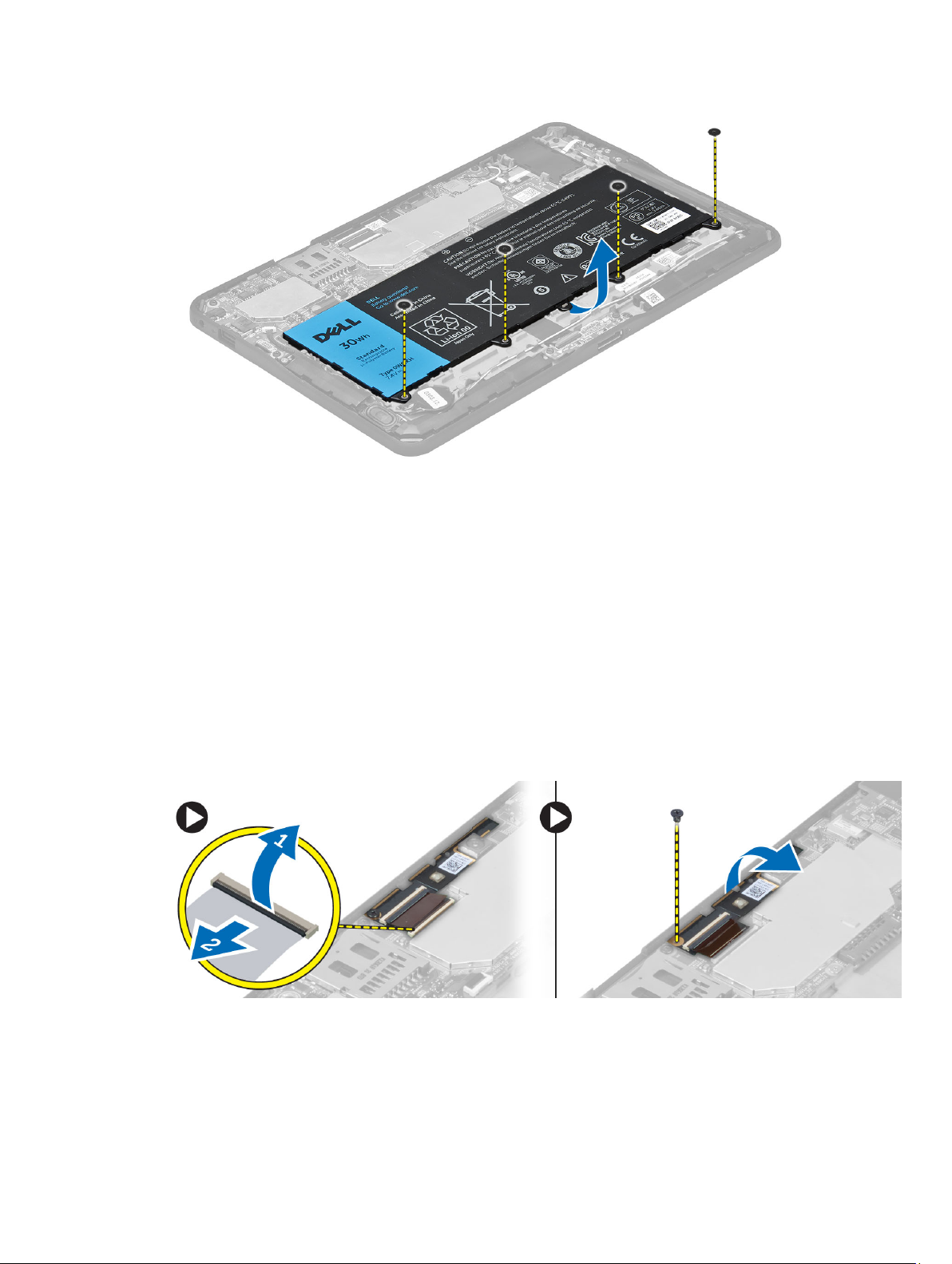
Installation de la batterie
1. Serrez les vis qui fixent la batterie à l’ordinateur.
2. Installez le cache de fond.
3. Appliquez les procédures décrites dans
Après une intervention à l’intérieur de l’ordinateur
Retrait de l’appareil photo avant
.
1. Appliquez les procédures décrites dans
2. Retirez :
a) le cache de fond de l’ordinateur
b) la batterie
3. Soulevez le loquet du connecteur et débranchez le câble de la caméra. Retirez la vis qui fixe à l’ordinateur le
module de caméra. Retirez ce dernier de l’ordinateur.
Avant d’intervenir sur l’ordinateur
.
11
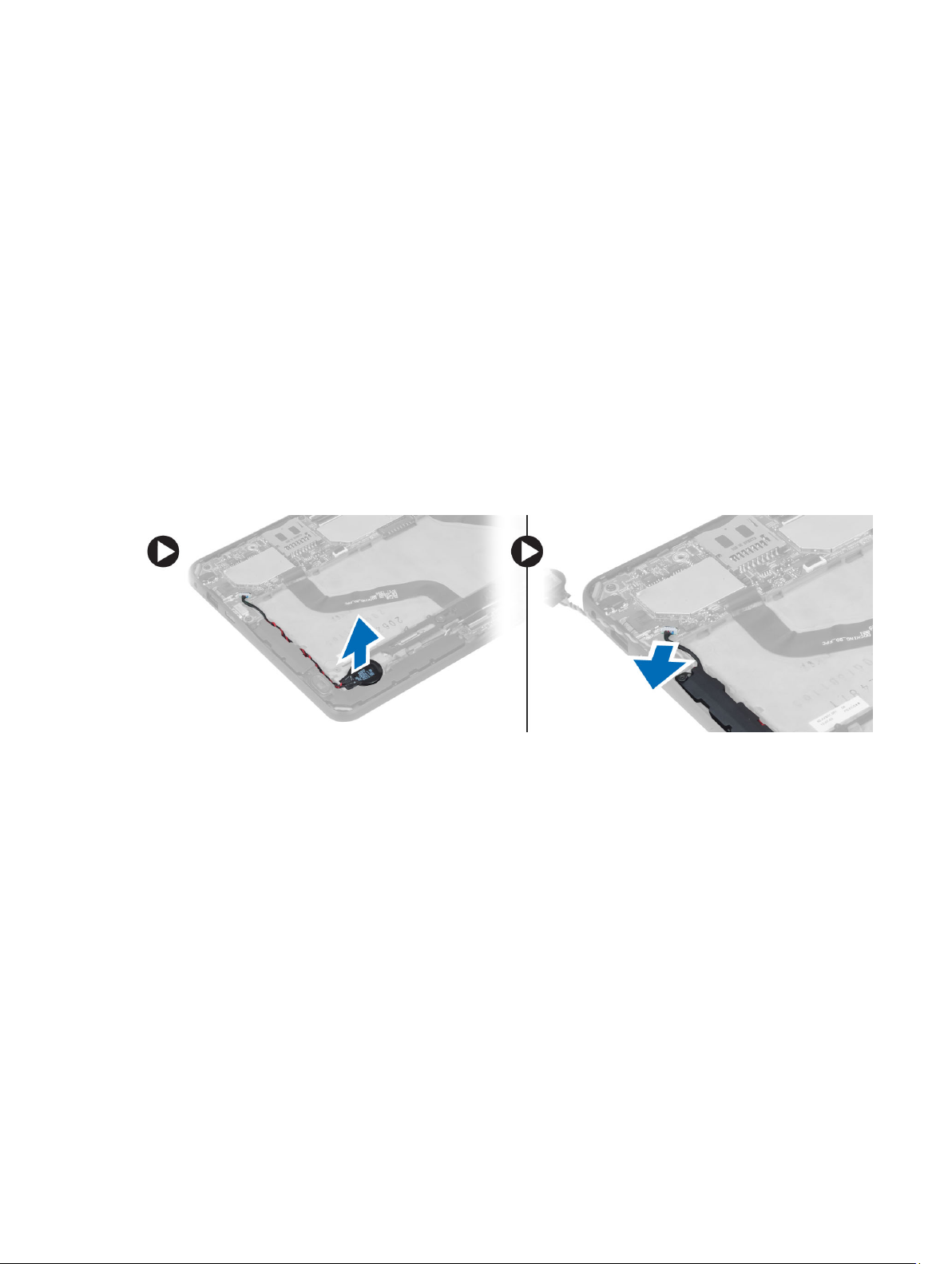
Installation de l’appareil photo avant
1. Placez le module de webcam dans son emplacement sur l’ordinateur.
2. Serrez la vis pour fixer du module de webcam à l’ordinateur.
3. Branchez le câble de caméra au connecteur.
4. Installez :
a) la batterie
b) le cache de fond de l’ordinateur
5. Appliquez les procédures décrites dans
Après une intervention à l’intérieur de l’ordinateur
Retrait des haut-parleurs
.
1. Appliquez les procédures décrites dans
2. Retirez :
a) le cache de fond de l’ordinateur
b) la batterie
3. Soulevez la pile bouton de son emplacement et sortez son câble de dessous le haut-parleur. Débranchez le
connecteur du haut-parleur de la carte système.
4. Retirez les vis de fixation des haut-parleurs à l’ordinateur.
Avant d’intervenir sur l’ordinateur
.
12
